누군가와 대화를 나누기 위해서는, 직접 카페나 공원 등에서 만나는 방법도 있지만, 컴퓨터나 노트북, 스마트폰 등을 통해서 상대방과 온라인으로 대화를 주고받기도 합니다. 아마 가장 많은 사람들이 전화나 문자 메시지, 카카오톡, 디엠 등으로 상대방과 대화를 나누게 되는데요, 여기서 음성 대화는 상대방과 빠르게 대화를 나눌 수 있다는 장점이 있지만, 기록이 남지 않는다는 단점 또한 존재합니다. 그러므로, 통화 중 녹음 기능을 이용하여, 언제든 다시 듣게 남기기도 하는데요, 카카오톡 보이스톡 같은 경우에는, 따로 녹음 기능을 제공하지 않을 뿐 아니라, 스마트폰에 내장된 기능으로 녹음을 하게 되어도, 녹음이 되지 않는다는 특징이 있습니다. 최근에는 Cube ACR을 통한 녹음 또한 막힌 상태인데요, 다음으로, 카카오톡 보이스톡 녹음 방법(Cube ACR 대체 방법)에 대해 알아보도록 하겠습니다.
미리 알아보기
[1] 만일, 카카오톡 보이스톡 녹음 방법에 대해 궁금하셨다면, 아래를 참고해 보시기 바랍니다.
[2] Cube ACR 오류와 관련하여 대체 방법에 대해 알아보시기 바랍니다.
Cube ACR 설치 및 실행
카카오톡의 보이스톡 기능을 녹음하기 위해서는, 통화 녹음 어플인 Cube ACR을 설치하시면 좋습니다.
Cube ACR은, 앱스토어나 플레이스토어 등에서, Cube ACR이라고 검색하신 뒤, 설치하시고 실행해 주시면 됩니다.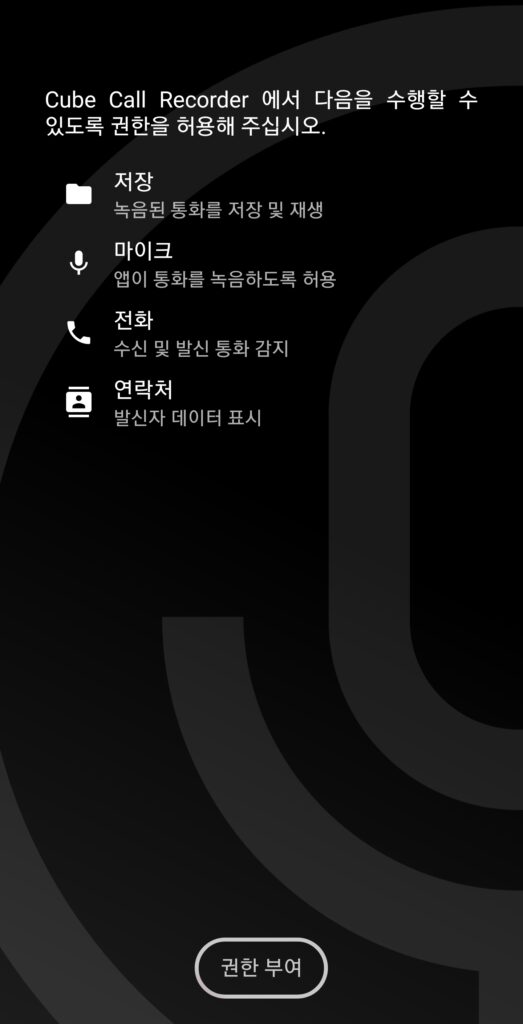
Cube ACR을 실행하시게 되면, 저장, 마이크, 전화, 연락처의 권한을 허용하는 화면이 나타나는데요, 하나도 빠짐없이 모두 허용해 주시면 됩니다.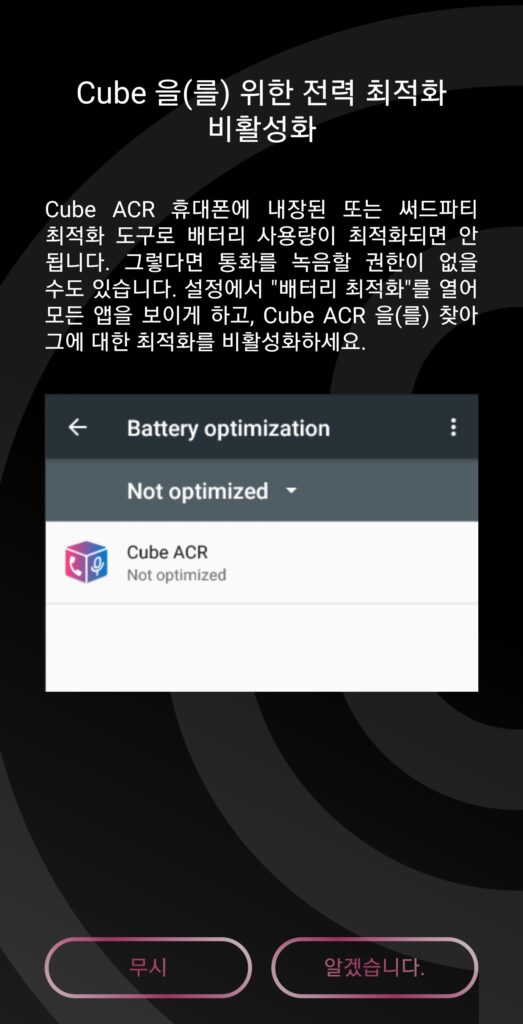
그런 다음, Cube ACR앱의 전력 최적화를 비활성화하여, 보이스톡 녹음 도중에 앱 실행이 종료되는 것을 막으시는 것이 좋습니다.
Cube ACR 오류
2023년 6월에 Cube ACR을 실행하시게 되면, 위와 같이, Cube ACR에 오류가 있다는 문구가 나타나면서, 보이스톡 녹음이 제대로 진행되지 않으실 겁니다.
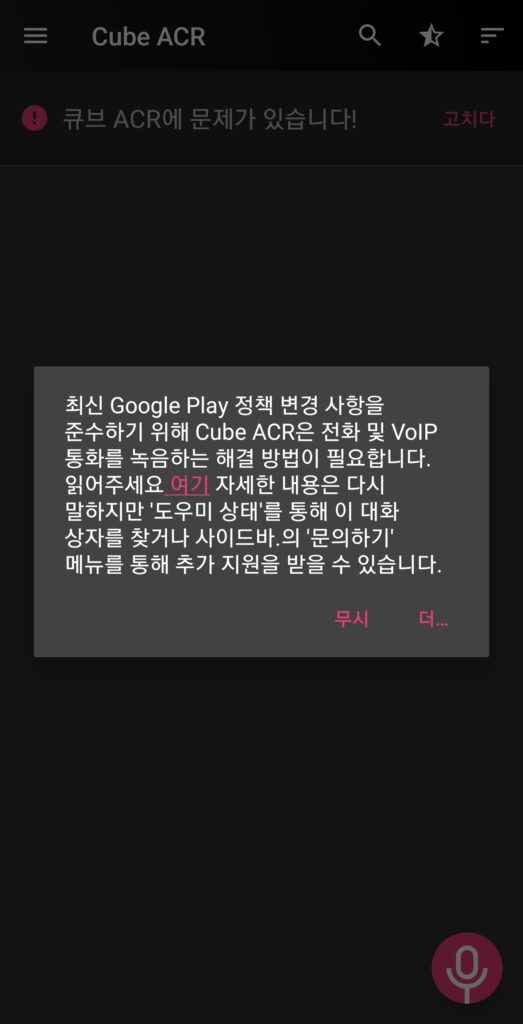 이는 구글 플레이의 정책 변경 때문인데요, 이를 해결하기 위해서는, 상단에 있는 고치다 버튼을 눌러주시거나, 여기 버튼을 눌러주시면 됩니다.
이는 구글 플레이의 정책 변경 때문인데요, 이를 해결하기 위해서는, 상단에 있는 고치다 버튼을 눌러주시거나, 여기 버튼을 눌러주시면 됩니다.
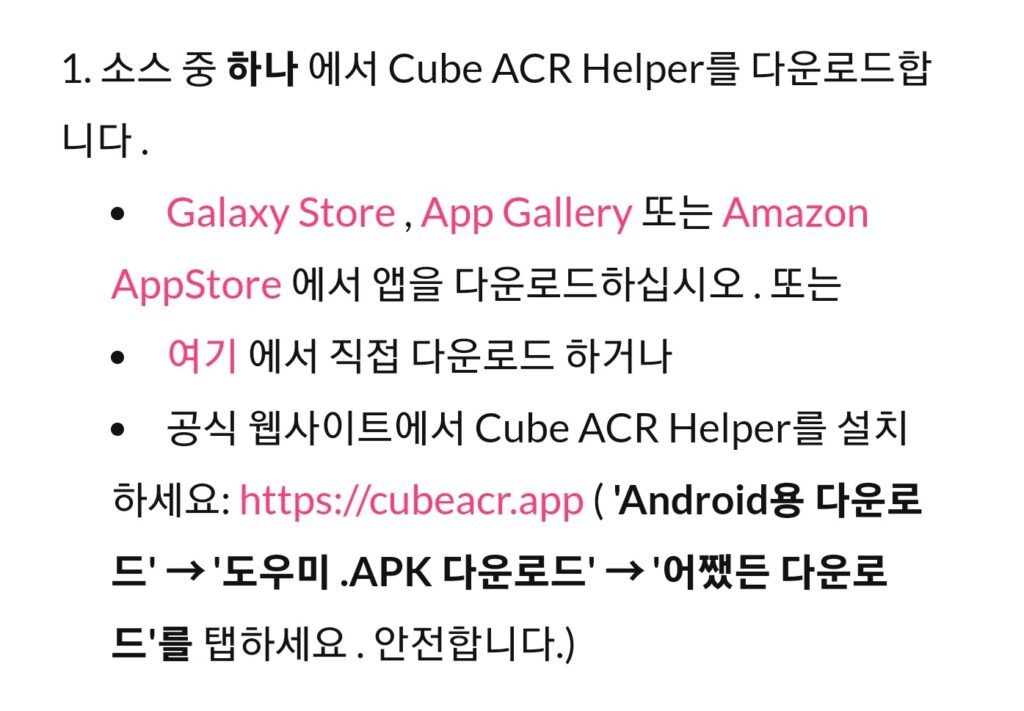 그러면, Cube ACR 홈페이지로 이동하게 되며, 여기서 Cube ACR Helper 파일을 다운로드하실 수 있습니다.
그러면, Cube ACR 홈페이지로 이동하게 되며, 여기서 Cube ACR Helper 파일을 다운로드하실 수 있습니다.
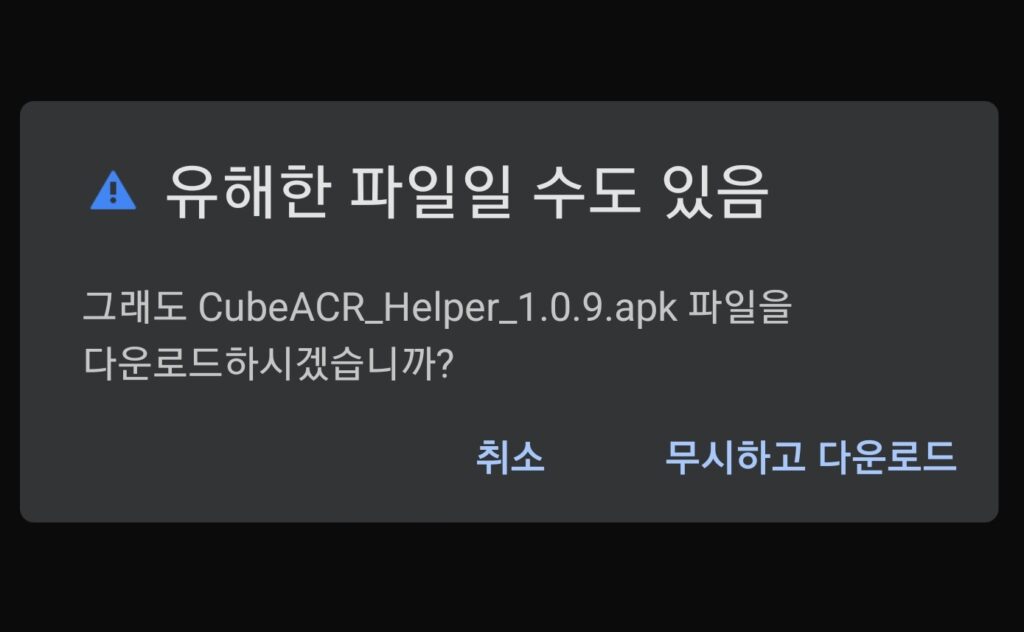 Cube ACR Helper 파일은, apk 파일이므로, 신뢰하지 않은 앱의 설치 차단이 된 경우, 해제하신 뒤, 다운로드를 진행해 주시면 됩니다.
Cube ACR Helper 파일은, apk 파일이므로, 신뢰하지 않은 앱의 설치 차단이 된 경우, 해제하신 뒤, 다운로드를 진행해 주시면 됩니다.
 앱을 다운로드하신 뒤, 실행하시게 되면, Cube ACR Helper의 설치가 진행됩니다. 여기서 설치를 눌러주시면 됩니다.
앱을 다운로드하신 뒤, 실행하시게 되면, Cube ACR Helper의 설치가 진행됩니다. 여기서 설치를 눌러주시면 됩니다.
 설치를 눌러주시게 되면, 아까 Cube ACR 실행과 동일한 화면이 나타나며, 한 가지 다른 점으로는, APP CONNECTOR 설정 화면이 나타나게 됩니다.
설치를 눌러주시게 되면, 아까 Cube ACR 실행과 동일한 화면이 나타나며, 한 가지 다른 점으로는, APP CONNECTOR 설정 화면이 나타나게 됩니다.
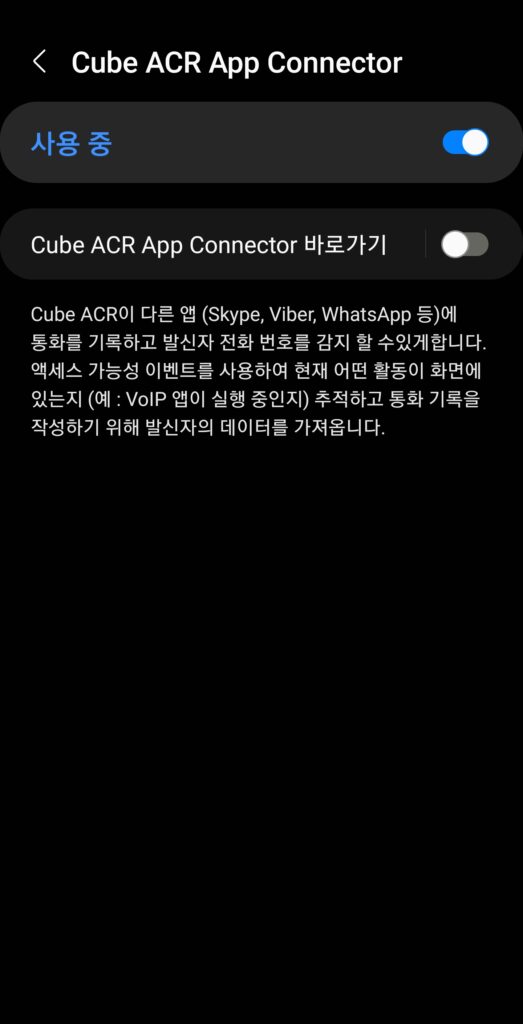 여기서, Cube ACR App Connector를 사용으로 활성화시켜 주시면, 통화 녹음 오류가 해결됩니다.
여기서, Cube ACR App Connector를 사용으로 활성화시켜 주시면, 통화 녹음 오류가 해결됩니다.
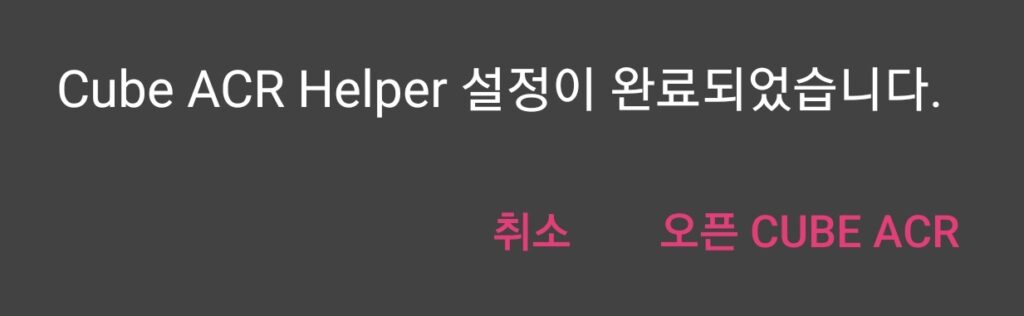 위 설정을 완료하시게 되면, 설정이 완료되었다는 문구가 나타나게 됩니다.
위 설정을 완료하시게 되면, 설정이 완료되었다는 문구가 나타나게 됩니다.
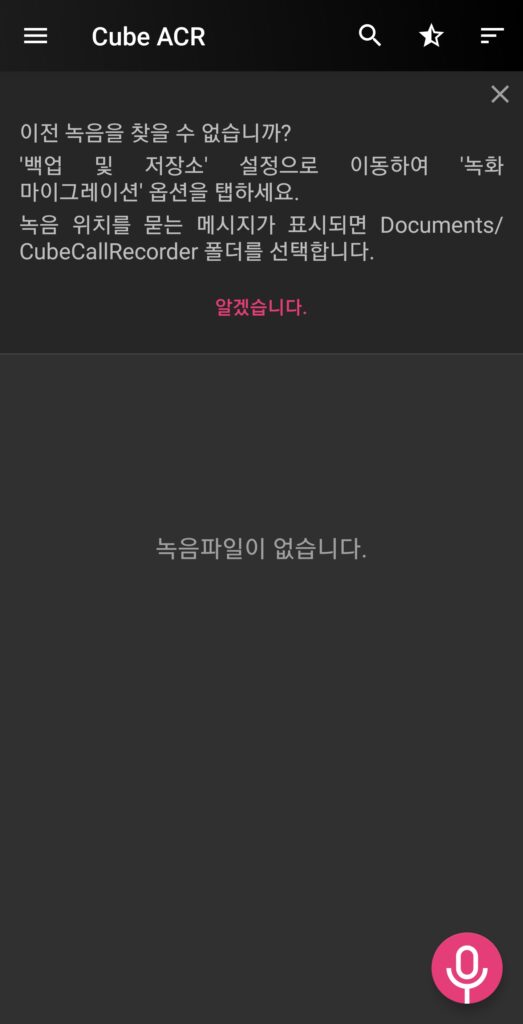 그런 다음, 다시, 앱에 접속하시게 되면, 오류 문구가 사라진다는 것을 알 수 있습니다.
그런 다음, 다시, 앱에 접속하시게 되면, 오류 문구가 사라진다는 것을 알 수 있습니다.
Cube ACR 통화 녹음 실험
그렇다면, 이렇게 오류를 해결한 앱을 통해, 보이스톡 녹음은 제대로 되는지 확인해 보도록 하겠습니다.
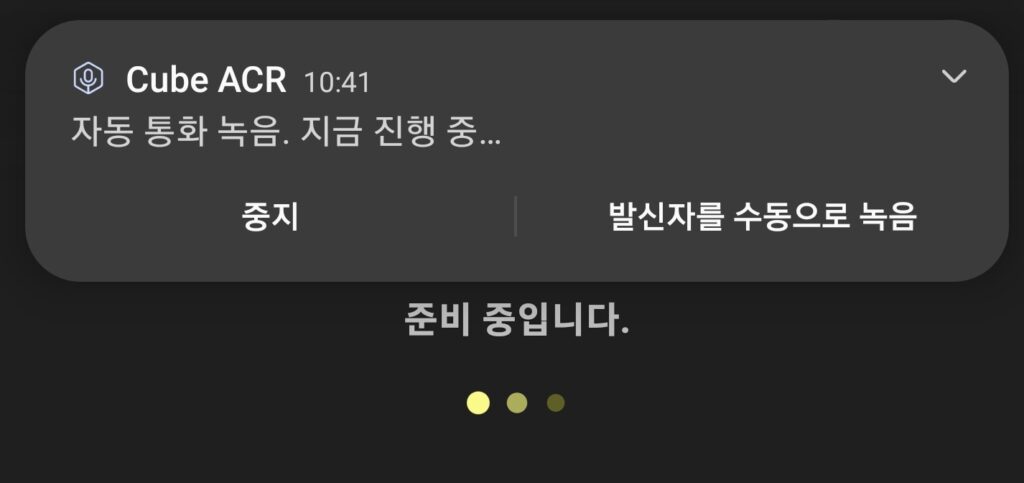 상대방에게 보이스톡을 걸거나, 상대방에게서 온 보이스톡을 받게 되면, 자동으로, 앱이 실행되면서, 녹음을 진행하게 됩니다.
상대방에게 보이스톡을 걸거나, 상대방에게서 온 보이스톡을 받게 되면, 자동으로, 앱이 실행되면서, 녹음을 진행하게 됩니다.
 마찬가지로, 통화를 종료하게 되면, 녹음 또한 자동으로 종료되며, 앱 상에서 언제든 확인하실 수 있습니다.
마찬가지로, 통화를 종료하게 되면, 녹음 또한 자동으로 종료되며, 앱 상에서 언제든 확인하실 수 있습니다.
마치며
아래 관련 다른 글들도 참고해 보시기 바랍니다.